So schließen Sie den TV Streamer an den Fernseher an
Je nach Tonausgang Ihres Fernsehers stehen Ihnen drei Optionen zur Verfügung.
Folgen Sie der Schritt-für-Schritt-Anleitung unten oder sehen Sie sich unser Anleitungsvideo an.
Bevor Sie Ihren TV-Streamer an den Fernseher anschließen, müssen Sie ihn mit dem mitgelieferten USB-Stromkabel mit Strom versorgen.
1. TV-Streamer mit Strom versorgen
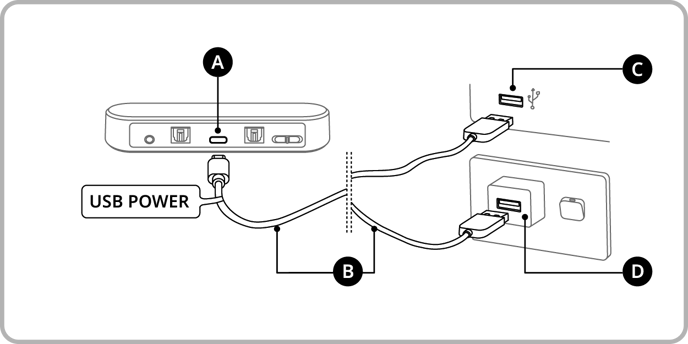
Legende
A: Stromversorgung (TV-Streamer)
B: USB-Stromkabel
C: USB-Anschluss (Fernseher)
D: USB-Ladegerät
- Der TV-Streamer wird über das mitgelieferte USB-Stromkabel mit Strom versorgt.
- Schließen Sie das USB-C-Ende (kleinerer Stecker) an der Rückseite des TV-Streamers an.
- Schließen Sie das USB-A-Ende (größerer Stecker) an Ihren Fernseher ODER ein USB-Ladegerät an. Hinweis: Ein USB-Ladegerät ist nicht im Lieferumfang enthalten.
2. Verbinden Sie Ihren TV-Streamer mit Ihrem Fernseher.
Je nach Audioausgang Ihres Fernsehers stehen Ihnen drei Optionen zur Verfügung. Klicken Sie auf die passende Option und folgen Sie den unten stehenden Anweisungen, um den Streamer mit Ihrem Fernseher zu verbinden.
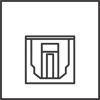
|
Option AFür Fernseher mit digitalem optischen Audioausgang. Die meisten modernen Fernseher benötigen diese Option. |
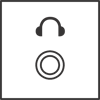
|
Option BFür Fernseher mit 3,5-mm-Kopfhörer-Audioausgang. Wählen Sie diese Option, wenn Ihr Fernseher keinen digitalen optischen Audioausgang hat. |
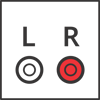 |
Option CFür Fernseher mit RCA-Audioausgang (rote/weiße Anschlüsse) |
Option A – Fernseher mit digitalem optischen Audioausgang
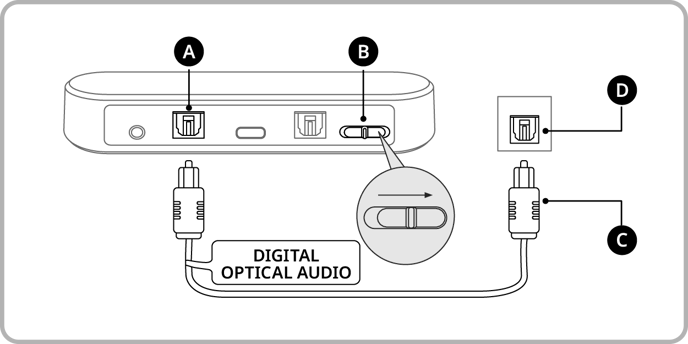
Legende
A: Digitaleingang (TV-Streamer)
B: Audioeingangsschalter (TV-Streamer)
C: Optisches Digital-Audiokabel
D: Optischer Digitalausgang (TV)
- Verbinden Sie den TV-Streamer mit dem mitgelieferten digitalen optischen Audiokabel mit dem Fernseher.
- Entfernen Sie die Plastikkappen an beiden Enden des Kabels.
- Stecken Sie ein Ende des Kabels in den Digitaleingang des TV-Streamers und das andere Ende in den digitalen optischen Ausgang Ihres Fernsehers.
- Wählen Sie „Digital“ als Audioeingangsoption auf dem TV-Streamer.
- Schieben Sie den Audioeingangsschalter nach rechts, um „Digital“ auszuwählen.
- Stellen Sie sicher, dass in den Audioeinstellungen Ihres Fernsehers PCM ausgewählt ist.
- Öffnen Sie das Einstellungsmenü auf Ihrem Fernseher.
- Wählen Sie „Toneinstellungen“ und dann eine der folgenden Optionen:
Weitere Einstellungen / Erweiterte Einstellungen / Experteneinstellungen / SPDIF-Einstellungen
Bitte beachten Sie, dass jeder Fernseher anders ist – das Aussehen und die Sprache des Einstellungsmenüs können je nach Fernseher leicht abweichen. - Wählen Sie entweder:
Digitaler Tonausgang / Audioformat.
Bitte beachten Sie, dass das HDMI-Audioformat nicht dasselbe ist wie das Audioformat. - Wählen Sie PCM.
Option B – Fernseher mit 3,5-mm-Kopfhörer-Audioausgang
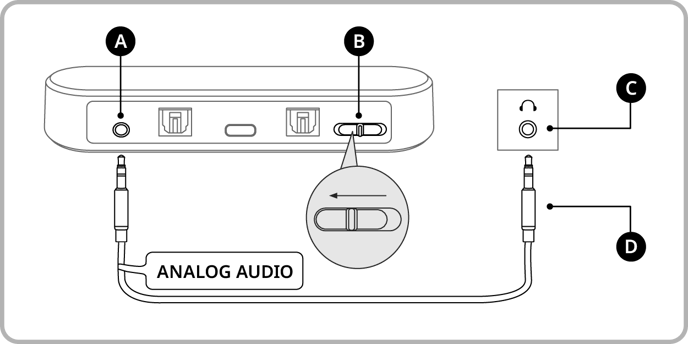
Legende
A: Analogeingang (TV-Streamer)
B: Audioeingangsschalter (TV-Streamer)
C: Analoges Audiokabel
D: Kopfhörerausgang (TV)
- Verbinden Sie den TV-Streamer mit dem mitgelieferten analogen Audiokabel mit dem Fernseher.
- Stecken Sie ein Ende des Kabels in den Analogeingang des TV-Streamers und das andere Ende in den Kopfhörer-Audioausgang Ihres Fernsehers.
- Wählen Sie „Analog“ als Audioeingangsoption auf dem TV-Streamer.
- Schieben Sie den Audioeingangsschalter nach links, um „Analog“ auszuwählen.
Option C – Fernseher mit Cinch-Audioausgang (rote/weiße Anschlüsse)
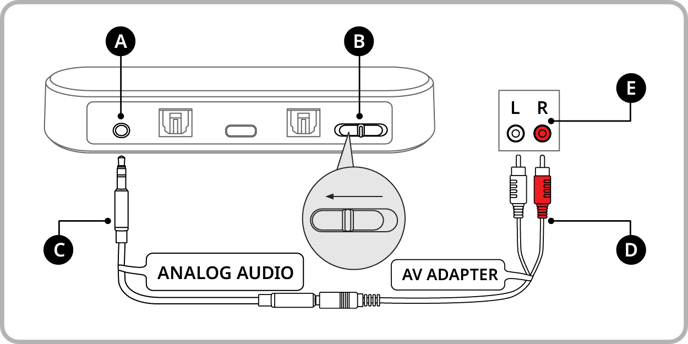
Legende
A: Analogeingang (TV-Streamer)
B: Audioeingangsschalter (TV-Streamer)
C: Analoges Audiokabel
D: AV-Adapterkabel
E: Cinch-Audioausgänge (TV)
- Verbinden Sie den TV-Streamer mit den mitgelieferten analogen Audio- und AV-Adapterkabeln mit dem Fernseher.
- Stecken Sie ein Ende des analogen Audiokabels in den Analogeingang des TV-Streamers und verbinden Sie das andere Ende mit dem AV-Adapter.
- Stecken Sie die anderen Enden des AV-Adapters in die passenden rot/weißen RCA-Audioausgänge Ihres Fernsehers.
- Wählen Sie „Analog“ als Audioeingangsoption auf dem TV-Streamer.